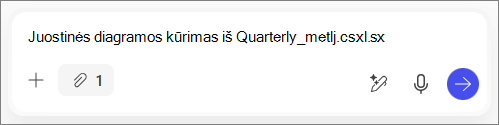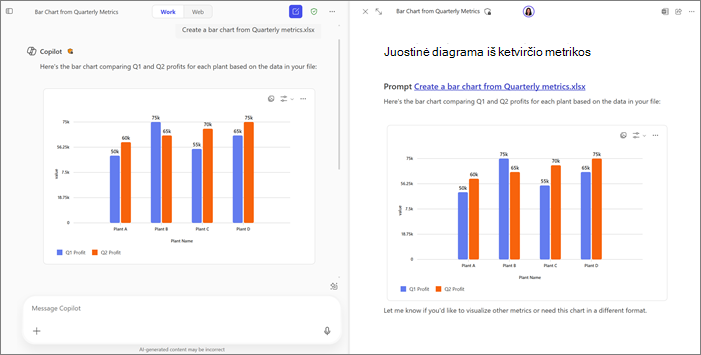Neapdorotų duomenų pavertimas dinaminiais vaizdais naudojant Microsoft 365 Copilot puslapiai
Taikoma
Galite kurti sudėtinius artefaktus, įskaitant diagramas, lenteles, sudėtingas diagramas ir kodo blokus, sukurtus naudojant „Copilot“ iš darbo ar žiniatinklio duomenų. Šiuos interaktyvius elementus galima įtraukti į„Microsoft 365 Copilot“ puslapiai, kad būtų galima toliau redaguoti ir tikslinti naudojant „Copilot“ ir kolegas. Puslapiai yra interaktyvūs ir sinchronizuojami „Microsoft 365“, kai bendrinami bendradarbiavimo tikslais.
Pastabos:
-
Šis straipsnis taikomas „Copilot“ puslapiams „Microsoft 365 Copilot“ programėlėje. Jei norite sužinoti apie „Copilot“ puslapius „Microsoft Copilot“ programėlėje, žr. „Copilot“ puslapių naudojimas su „Microsoft Copilot“.
-
Jei turite darbo arba mokymo įstaigos („Entra ID“) paskyrą, „Copilot“ puslapiai prieinami tiems, kurie turi „SharePoint“ arba „OneDrive“ saugyklą, įskaitant tuos, kurie neturi „Microsoft 365 Copilot“ licencijos.
-
Jei turite asmeninę „Microsoft“ paskyrą, „Copilot“ puslapius galite naudoti, jei esate „Microsoft 365 Personal“, „Family“ arba „Premium“ prenumeratorius. Sužinokite daugiau apie „Microsoft 365 Copilot“ licencijavimą ir „Microsoft 365 Copilot“ planus.
Pateikite raginimą
-
Lauke „Microsoft 365 Copilot Chat“ įveskite raginimą lauke Pranešimo kopijavimas . Pavyzdžiui, pirmoji raginimo dalis gali būti "Juostinės diagramos kūrimas iš "". . ."
-
Pasirinkite įtraukimo piktogramą , tada pasirinkite Įtraukti turinį.
Patarimas: Taip pat galite pasiekti savo failus po raginimo įvesdami / . Įveskite norimo failo vardą arba pasirinkite Failai , tada failą, kurį norite nusiųsti.
-
Pasirinkite Failai, tada pasirinkite failą, kurį norite nusiųsti. Failas bus įtrauktas į raginimą. Pvz., visas raginimas būtų "Kurti juostinę diagramą iš ketvirčio metrics.xlsx" .
-
Pasirinkite siuntimo mygtuką
Elemento įtraukimas į naują arba esamą puslapį
Įtraukti į naują puslapį
Pasirinkite pieštuko mygtuką,
Įtraukti į esamą puslapį
-
Po Nukopijuotas atsakymas pasirinkite išplečiamąją rodyklę, esančią šalia pieštuko mygtuko,
-
Pasirinkite Įtraukti į naujausią puslapį.
-
Dalyje Naujausi puslapiai pasirinkite norimą puslapį.
Elementas bus įtrauktas to puslapio apačioje.
Daugiau darbo su „Copilot“ puslapiai būdų
Darbo su Microsoft 365 Copilot puslapiais pradžia